ATOMでは、特定の権限を付与したユーザ(ログインID・パスワード)を登録し、グループ・クライアント・アカウントを紐づけることで、進捗管理画面を共有することができます。
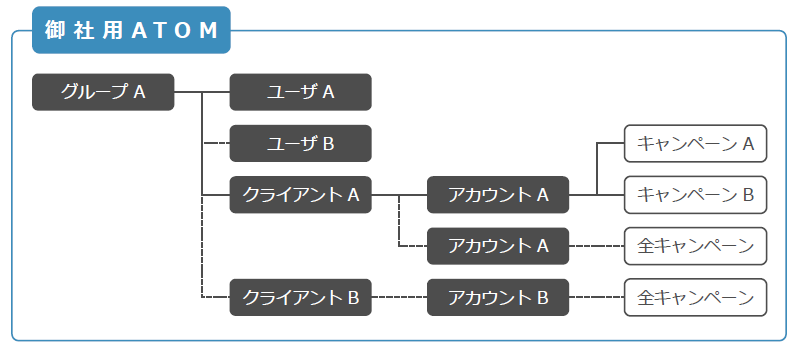
- グループとは、ユーザとクライアントを束ねる単位です。
- ログインしているユーザに紐づくグループ内のクライアント情報のみ閲覧することができます。
- アカウントはクライアントと連携します。
- キャンペーン選択したアカウントを連携することで、特定のキャンペーン情報のみの共有も可能です。
- グループ、ユーザ、クライアント、アカウントの登録数に制限はありません。
設定方法
① 1グループで全アカウントを管理・共有する場合
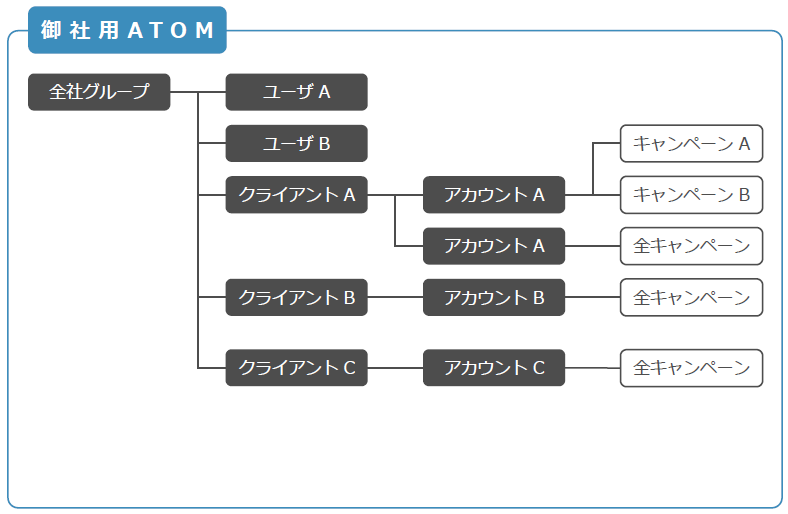
- 共有用のグループ「全社グループ」を登録します。
- ユーザAを登録し、グループ欄に「全社グループ」を追加します。
※ 権限を分けたい場合は一般ユーザBを登録してください。 - 進捗管理に反映したい様々な媒体のアカウントA・B・Cを登録します。
- アカウントAのキャンペーン選択設定にて「キャンペーンA」「キャンペーンB」を選択します。
- クライアントAを登録し、進捗管理画面に一覧表示および媒体をまたいだ合計値を表示したい複数のアカウントを紐づけて束ねます。
※ クライアントをB・Cなど複数に分けてアカウントを束ねることも可能です。 - クライアントA(およびB・C)にグループ「全社グループ」を紐付けます。
- 共有したい進捗管理の[編集]画面にて、閲覧+編集(グループ)もしくは閲覧(グループ)に「全社グループ」と入力します。(入力項目の詳細はこちら)
※ 閲覧+編集(グループ)・・・入力されたグループに紐づくユーザが閲覧・編集可能になります。
閲覧(グループ) ・・・入力されたグループに紐づくユーザが閲覧のみ可能になります。
※ この項目に入力が無い場合、グループ設定なしと見做し、進捗管理一覧にていずれの権限においても進捗管理名が開示されます。(データは開示されません。) - 最後に、一度ATOMからログアウトし、ユーザA(およびB)のID・パスワードでログインして、閲覧状況を確認します。閲覧内容に問題がなければ、ユーザID・パスワードを共有してください。
② クライアント毎に閲覧権限を分けて管理する場合
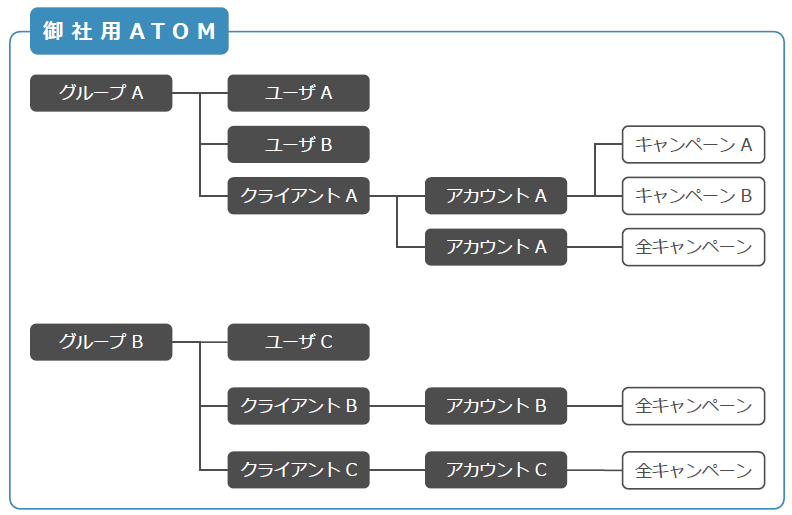
※ 設定方法①が完了している想定で、「グループB」の作成から説明します。
- 共有用のグループ「グループB」を登録します。
- ユーザCを登録し、グループ欄に「グループB」を追加します。
※ 編集・閲覧を可能にしたい場合は権限「一般」、
編集不可としたい場合は「閲覧のみ」を選択してください。
権限(ユーザタイプ)詳細はこちら。 - 進捗管理に反映したい様々な媒体のアカウントB・Cを登録します。
- クライアントB・Cを登録し、進捗管理画面に一覧表示および媒体をまたいだ合計値を表示したい複数のアカウントをそれぞれのクライアントに紐づけて束ねます。
※ クライアントAに紐づいたアカウントをBおよびCに紐づけることも可能です。 - クライアントB・Cに「グループB」を紐付けます。
- 共有したい進捗管理の[編集]画面にて、閲覧+編集(グループ)もしくは閲覧(グループ)に「グループB」と入力します。(入力項目の詳細はこちら)
※ 閲覧+編集(グループ)・・・入力されたグループに紐づくユーザが閲覧・編集可能になります。
閲覧(グループ) ・・・入力されたグループに紐づくユーザが閲覧のみ可能になります。
※ この項目に入力が無い場合、グループ設定なしと見做し、進捗管理一覧にていずれの権限においても進捗管理名が開示されます。(データは開示されません。) - 最後に、一度ATOMからログアウトし、ユーザCのID・パスワードでログインして、閲覧状況を確認します。閲覧内容に問題がなければ、ユーザID・パスワードを共有してください。
③ クライアントに画面共有する場合
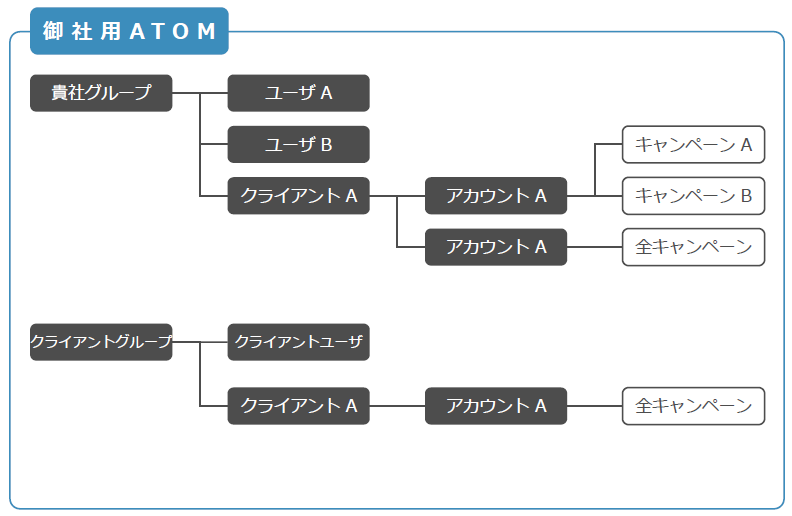
※ 設定方法①の登録内容をもとに、1クライアントにデータの閲覧のみ許可したい場合について説明します。
- 共有用のグループ「クライアントグループ」を登録します。
- ユーザ「クライアントユーザ」を登録し、グループ欄に「クライアントグループ」を追加します。
- クライアントAにグループ「クライアントグループ」を紐付けます。
- 進捗管理画面を社内用と共有用で分けたい場合は、新たに進捗管理を追加します。
- 共有用進捗管理の[編集]画面にて、閲覧+編集(グループ)もしくは閲覧(グループ)に「クライアントグループ」と入力します。(入力項目の詳細はこちら)
※ 閲覧+編集(グループ)・・・入力されたグループに紐づくユーザが閲覧・編集可能になります。
閲覧(グループ) ・・・入力されたグループに紐づくユーザが閲覧のみ可能になります。
※ この項目に入力が無い場合、グループ設定なしと見做し、進捗管理一覧にていずれの権限においても進捗管理名が開示されます。(データは開示されません。) - 最後に、一度ATOMからログアウトし、ユーザA(およびB)のID・パスワードでログインして、閲覧状況を確認します。閲覧内容に問題がなければ、ユーザID・パスワードを共有してください。
※ アカウントAの一部キャンペーンのみのデータを共有したい場合は、
キャンペーン選択設定を行う専用のアカウントを追加し、クライアントAに紐づけてください。